Interaktívny návod: Uvedenie videí na domovskej stránke intranetu
Základom pre Stream (založený na SharePointe) je ukladanie videosúborov v SharePointe, Microsoft Teams & Yammeri s možnosťou vytvárať ciele, ktoré na intranete Viva Connections a v SharePointe obsahujú video obsah. Ďalšie základné informácie nájdete v téme Prehľad videí s webovými časťami, stránkami, lokalitami & portálmi.
V tomto článku vám ukážeme prvky vzorovej domovskej stránky intranetu v aplikácii Microsoft Teams pomocou Viva Connections, ktoré vás inšpirujú, a pomôžeme vám naučiť sa tkať video na vlastnom intranete.
Príklad domovskej stránky intranetu
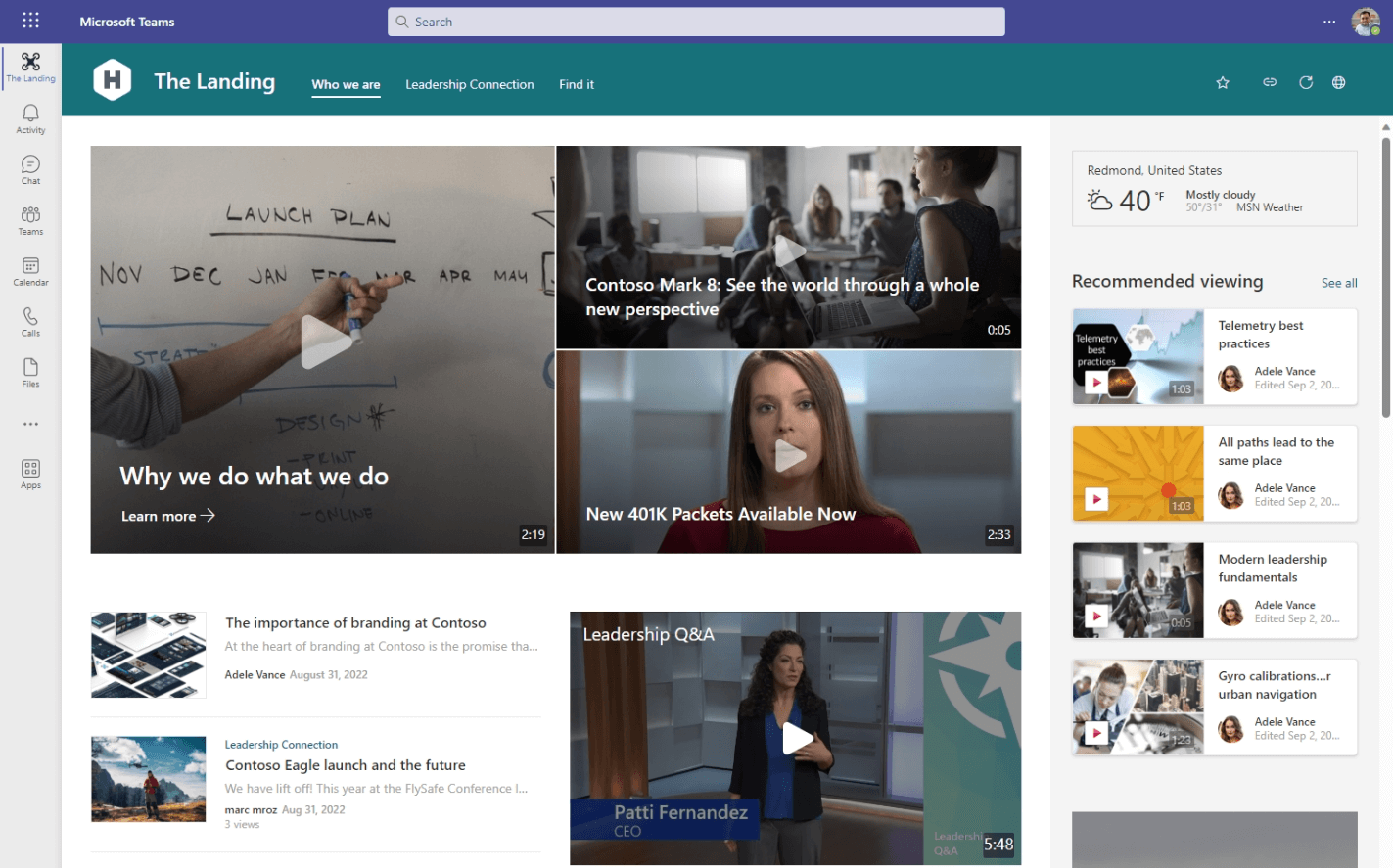
Prvky videa na tejto domovskej stránke intranetu:
- Všeobecné nastavenie
- Videá ako spravované prvky hlavného banera
- Najpopulárné videá – videá z celej organizácie, ktoré majú v posledných týždňoch veľa zobrazení
- Odporúčané zobrazenie – množina videí zameraných na používateľov
- Vložené video
Všeobecné nastavenie
Tento článok predpokladá, že ste už nastavili inteligentný intranet so SharePointom a Viva Connections. Keď to urobíte, môžete použiť nižšie uvedené príklady na prepojenie videa na domovskú stránku intranetu.
Videá ako spravované prvky hlavného banera
V hornej časti intranetovej stránky používame webovú časť Hlavného banera na vytvorenie množiny prepojení na dôležitý obsah pre našich zamestnancov. Pomocou webovej časti Hlavného banera môžete vytvoriť prepojenie na články správ, videá, dokumenty alebo akékoľvek požadované prepojenie. Keďže videá v Streame (vytvorené na SharePointe) sú rovnocenné s inými typmi obsahu, videá môžete kombinovať a kombinovať s iným obsahom vo vašej organizácii.
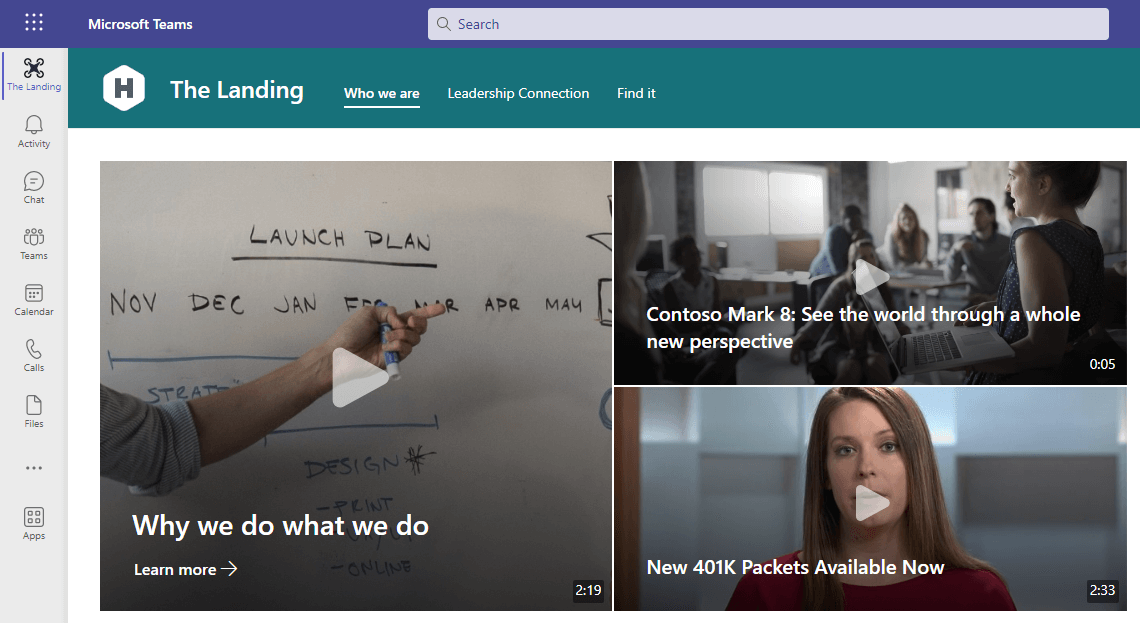
Najpopulárné videá
Na bočnom paneli našej internetovej stránky používame webovú časť Zvýraznený obsah nakonfigurovanú tak, aby zobrazovala dve najpopulárné videá v celej našej organizácii. Používatelia môžu vidieť, čo sa v posledných týždňoch najviac zobrazilo, a výberom prepojenia Zobraziť všetky sa dostanú k ďalším najpopulárnejším videám.
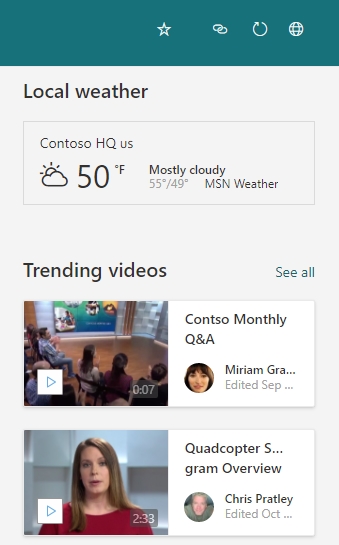
Webovú časť Zvýraznený obsah sme nakonfigurovali nastavením...
- Zdroj pre všetky lokality
- Zadajte do videí
- Zoradiť podľatrendov
- Rozloženie na mriežku
- Zobraziť až tento počet položiek naraz na 2
Odporúčané zobrazenie
Na našej internetovej stránke používame aj inú webovú časť Zvýraznený obsah nakonfigurovanú na vyťahovanie videí vedúcich pracovníkov, ktoré chceme, aby naši zamestnanci sledovali.
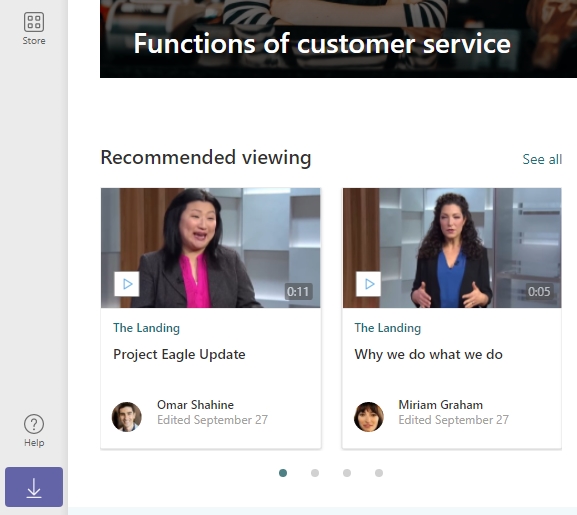
Webovú časť Zvýraznený obsah sme nakonfigurovali nastavením...
- Source to Select sites and picked our "Leadership connection" site used by our organization's senior leadership team
- Zadajte do videí
- Zoradiť podľanajnovších
- Rozloženie na filmový pás
- Zobraziť až toľko položiek naraz až do 8
Vložené video
V strede stránky sme vložili video, aby si zamestnanci mohli pozrieť video priamo vnorené na stránke. Na vloženie videa používame webovú časť Súbor a Médiá.
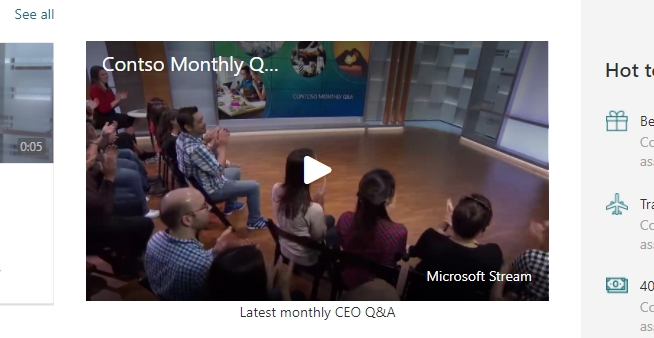
Webovú časť Súbor a médiá sme nakonfigurovali podľa...
- Nahrávanie nášho videa na lokalitu SharePoint
- Výber nahratého videa z konfigurácie webovej časti
Pozrite tiež
Prehľad videí s webovými časťami, stránkami, lokalitami & portálmi
Ďalšie informácie o službe Stream (v službe SharePoint)